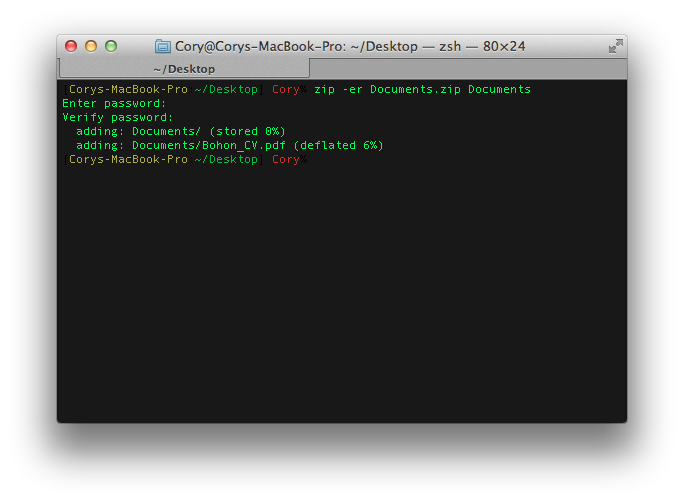Vertex Academy командная строка mac OS,команды терминала в mac OS,основы работы с командной строкой mac oS
Данная статья:
Привет! Это статья для тех, кто только начинает знакомство с командной строкой.
Сегодня мы рассмотрим основные команды в среде MacOS.
Есть несколько способов:
Там, в папке «Другие», можно найти значок Терминала:
Теперь, если мы нажмем на значок, откроется такое окно:
Обратите внимание: это стандартная программа для работы в командной строке. При желании, Вы можете установить и какую-нибудь другую программу — например, iTerm, Terminator и т.д.
При желании, Вы можете установить и какую-нибудь другую программу — например, iTerm, Terminator и т.д.
ls
cd
pwd
mkdir
open
open -a
touch
mv
Давайте рассмотрим каждую из них по отдельности.
Команда lsls — расшифровывает как «List files in the directory», что переводится как «перечислить все файлы в папке» или «вывести на экран список файлов в папке». Синтаксис команды такой:
ls
Итак, если Вы только открыли терминал, Вы автоматически попадете в так называемый «home directory» — «исходный каталог», или «хомяк» — сленг от слова»home» 🙂 Обычно это папка, которая называется так же как и имя пользователя. Давайте откроем терминал и напишем команду ls:
Если нажать Enter, то мы увидим:
У Вас исходный каталог может выглядеть по-другому — например, у Вас не будет папок 42FileChecker, если у Вас не будет установлен Adobe Creative Cloud, — не будет папки Creative Cloud Files, и т. д.
д.
cd — расшифровывается как «Change directory», что переводится как «сменить папку» или «перейти в другую папку». Синтаксис такой:
cd <путь к папке>
Например, как Вы помните, мы только открыли терминал и сейчас находимся в home directory:
Мы можем зайти в одну из этих папок. Давайте, например зайдем в папку Desktop (Рабочий стол). Для этого, напишем:
cd Desktop
Если мы нажмем Enter, мы перейдем на Рабочий стол. Сейчас, у нас на Рабочем столе находится только папка «Files»:
И если мы теперь вызовем команду ls, увидим только папку Files — то же самое, что видим на своем Рабочем столе:
Чтобы выйти обратно, напишем:
cd ..
То-есть мы пишем «cd«, а потом две точки:
Нажмем Enter. Теперь, давайте еще раз вызовем ls:
Как видите, мы опять находимся в home directory.
pwd — расшифровывает как «Present working directory», что переводится как «текущая рабочая директория». То есть команда pwd показывает, в какой сейчас папке мы находимся. Синтаксис такой:
pwd
Например, у нас имя пользователя «Maria». Поэтому, наша домашняя папка так и называется:
Опять же, если мы зайдем в папку Desktop:
Если мы сейчас напишем pwd, то увидим, что мы находимся папке «Desktop«:
Команда mkdirmkdir — расшифровывается как «Make directory», что переводится как «создать папку». Синтаксис такой:
mkdir <название новой папки>
Например, сейчас мы находимся на Рабочем столе. Как Вы помните, в этой папке у нас только одна папка — Files:
Теперь, давайте создадим новую папку — например, с названием «NewDirectory»:
Теперь, если мы вызовем команду «ls», то увидим, что у нас уже две папки:
Для большей наглядности, мы можем открыть папку в Finder:
Команда open«Open» переводится как «открыть». С помощью этой команды мы можем открыть что угодно — папку или файл. Синтаксис такой:
С помощью этой команды мы можем открыть что угодно — папку или файл. Синтаксис такой:
open <название файла или папки>
Например, сейчас мы находимся в папке Desktop. Давайте откроем папку NewDirectory. Для этого мы пишем:
open NewDirectory
Нажмем Enter. Тогда мы увидим, что откроется папка «NewDirectory» в Finder:
Чтобы открыть текущую папку, мы пишем:
open .
Здесь точка означает папку, в которой мы находимся. Например, давайте вернемся в папку home directory:
Теперь, мы находимся в папку, которая называется именем пользователя:
Напишем «open .«:
Увидим следующее:
Отлично! Точно так же мы можем открывать и файлы. Например, создадим новый текстовый файл на Рабочем столе:
Теперь, зайдем на Рабочий стол:
Напишем следующее:
open text.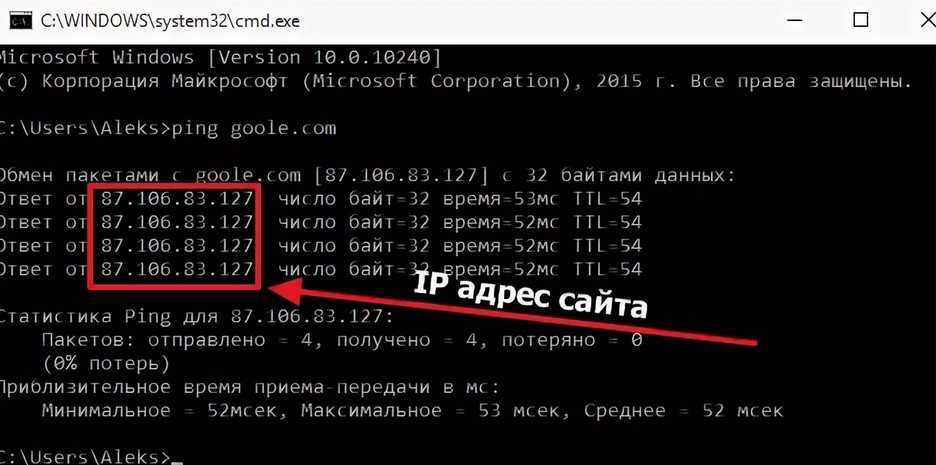 txt
txt
Тогда, файл будет открыть в программе по умолчанию:
Мы можем открыть этот же файл и находясь в другой папке. Например, вернемся в «домашнюю» папку. Это, кстати, можно сделать, если просто написать «cd«, без аргументов:
Теперь, мы будем находиться в папке с именем пользователя:
Давайте откроем файл text.txt отсюда. Напишем путь к файлу:
open Desktop/text.txt
Получим такой же результат, как и в первый раз:
Точно так же, мы можем открыть файл и если он находится в папке «выше». Например, зайдем в папку NewDirectory:
Мы можем открыть файл, если напишем следующее:
open ../text.txt
Увидим, что файл, как и раньше, открылся в программе TextEdit:
Но мы и сами можем выбрать приложение, в котором следует открыть файл. Синтаксис такой:
open -a <название приложения> <название файла>
Например, давайте откроем файл с помощью приложения Safari.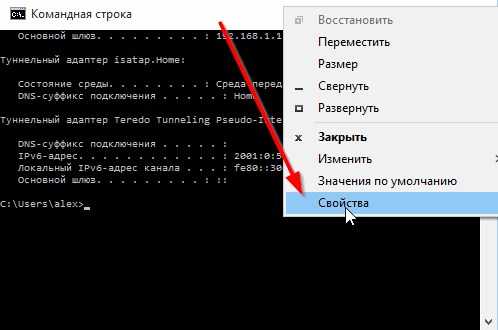 Пишем:
Пишем:
open -a Safari ../text.txt
Если нажать Enter , увидим что файл открылся в браузере:
Команда touchС английского «touch» переводится как «прикоснуться», «потрогать» 🙂 Эта команда позволяемое нам создать пустой файл. Синтаксис такой:
touch <название нового файла>
Например, сейчас мы находимся в NewDirectory на Рабочем столе. Мы можем проверить это с помощью команды pwd, которую мы выучили раньше:
Теперь, давайте создадим файл. Мы можем сделать что угодно — изображение (img.jpg), текстовый файл (file.txt) или звуковой файл (sound.waw). Естественно, все эти файлы будут пустыми.
Например, напишем:
touch image.jpg
Теперь, в папке NewDirectory появится файл image.jpg. Давайте откроем папку с помощью команды open и посмотрим:
Увидим следующее:
Отлично! Еще, мы можем создать несколько файлов одной командой. Их имена можно указать через пробел:
Их имена можно указать через пробел:
touch file1 file2 file3 …
Например, давайте сделаем несколько файлов с расширением .txt. Напишем в командной строке:
touch 1.txt 2.txt 3.txt
Теперь, если мы откроем папку NewDirectory, мы увидим наши новые файлы:
Команда mvmv — расфшифровывается как»Move», что переводится как «переместить», «передвинуть». С помощью этой команды мы можем:
Итак, чтобы переместить файлы из одной папки в другую, мы пишем следующее:
mv <имя файла> <папка>
Например, давайте переместим файл image.jpg из папки NewDirectory на Рабочий стол (т.е. на уровень выше). Для этого, пишем:
mv image.jpg /Users/Maria/Desktop
Как видите, мы указали абсолютный путь. То-есть это путь не относительно нашей текущей папки («относительный» путь), а путь по которому папка находится в системе. Это можно сравнить с адресом. Можно сказать, что дом находится «на соседней улице» (это будет относительный путь), а можно что он находится по адресу. например, Ул. Уличная 123 (это будет абсолютный путь).
То-есть это путь не относительно нашей текущей папки («относительный» путь), а путь по которому папка находится в системе. Это можно сравнить с адресом. Можно сказать, что дом находится «на соседней улице» (это будет относительный путь), а можно что он находится по адресу. например, Ул. Уличная 123 (это будет абсолютный путь).
Таким образом, наш файл переместиться на Рабочий стол:
Как видите, теперь в папке нет изображения. Вместо этого, оно находится на Рабочем столе:
Давайте теперь вернем файл обратно. Напишем:
mv ../image.jpg .
Как видите, мы берем файл image.jpg, который находится на уровень выше (../image.jpg), и переедаем его в папку, в которой мы находимся сейчас (.).
Теперь, файл image.jpg опять в папке NewDirectory:
Кроме того, мы можем перемещать несколько файлов одновременно. Синтаксис такой:
mv file1 file2 file3.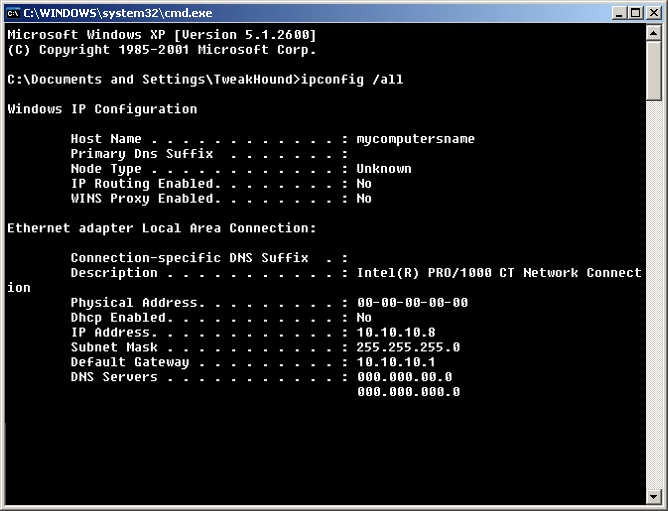 .. <папка>
.. <папка>
Итак, давайте переместим все файлы из папки NewDirectory на Рабочий стол. И в этот раз, мы используем не абсолютный путь, а относительный. Пишем следующее:
mv image.jpg 1.txt 2.txt 3.txt ./..
Точно так же, мы могли бы написать:
mv * ./..
где * означает все файлы в папке.
Вот теперь мы можем увидеть, что все указанные нами файлы переместились на Рабочий стол:
Теперь, давайте посмотрим как можно переименовать файл. Синтаксис такой:
mv <старое имя> <новое имя>
Например, давайте поменяем название файла с image.jpg на picture.jpg. Для этого нам нужно перейти в папку Рабочий стол с помощью команды cd, а потом написать:
mv image.jpg picture.jpg
Если мы теперь откроем папку Рабочий стол, то увидим следующее:
Отлично! Теперь файл называется по-другому — picture.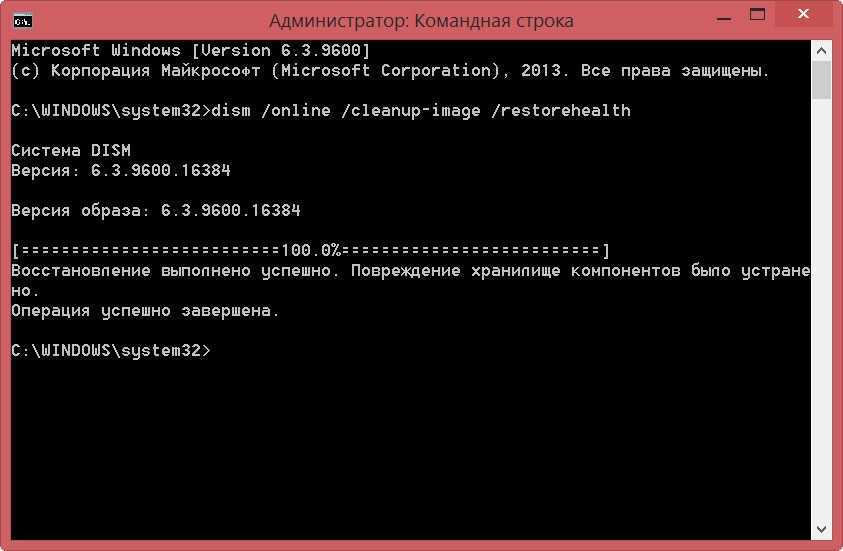
Вот и все — теперь Вы знаете основные команды для работы с командной строкой на Mac OS.
Спасибо, что были с нами! 🙂
Надеемся, что наша статья была Вам полезна. Можно записаться к нам на курсы по Java на сайте.
12 ноября 2020 macOS
Узнайте, как сделать работу на Mac проще и удобнее.
Все функции macOS продуманы до мелочей и их настройки оптимальны для большинства пользователей. Однако с помощью команд «Терминала» поведение системы можно изменить, а её возможности — расширить. И в некоторых случаях это бывает очень полезно.
Для применения или отмены настроек запустите «Терминал» из папки «Программы» → «Утилиты» и вводите указанные ниже команды, используя сочетания Cmd + C, Cmd + V.
Нечасто, но всё же возникает необходимость покопаться в скрытых файлах на диске. По умолчанию они не отображаются в Finder, и чтобы увидеть их, придётся воспользоваться специальной командой.
Как включить:defaults write com.apple.finder AppleShowAllFiles -bool TRUE && killall Finder
Как отключить:defaults write com.apple.finder AppleShowAllFiles -bool FALSE && killall Finder
При желании также можно спрятать от чужих глаз приватные данные на диске. Для этого служит команда chflags. После неё нужно ввести путь к файлу или папке, которые необходимо скрыть. Чтобы не заморачиваться с вводом пути, можно просто вбить команду, а затем перетащить в окно «Терминала» желаемую папку.
Как включить:chflags hidden ~/Desktop/Секретная папка
Как отключить:chflags nohidden ~/Desktop/Секретная папка
При нажатии на пробел в Finder открывается быстрый просмотр файлов. Таким образом очень удобно проверять содержимое текстовых документов.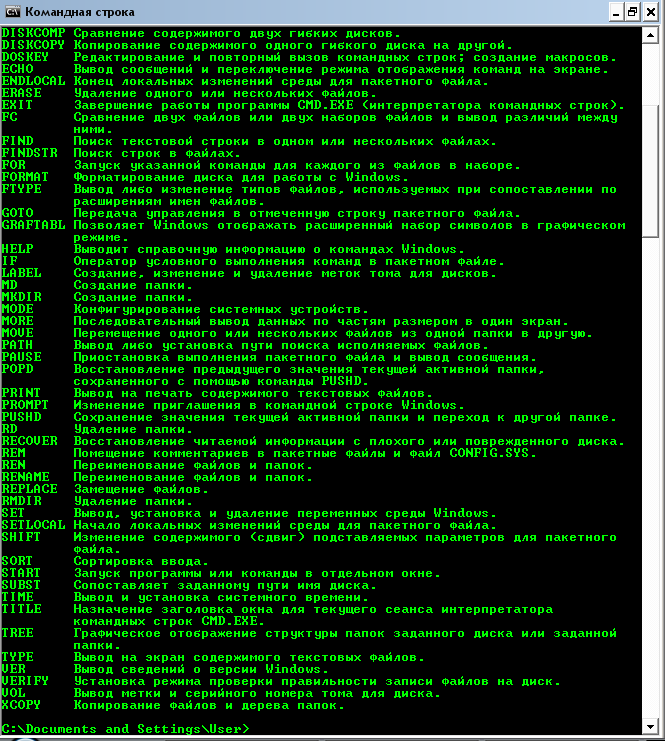 Вот только в этом окне не работает выделение — для копирования текста приходится открывать документ. Чтобы не тратить на это время, активируйте функцию выделения для быстрого просмотра.
Вот только в этом окне не работает выделение — для копирования текста приходится открывать документ. Чтобы не тратить на это время, активируйте функцию выделения для быстрого просмотра.
Как включить:defaults write com.apple.finder QLEnableTextSelection -bool TRUE && killall Finder
Как отключить:defaults write com.apple.finder QLEnableTextSelection -bool FALSE && killall Finder
Для загрузки файла по ссылке из интернета необязательно пользоваться Safari или Chrome. Иногда это гораздо быстрее и проще сделать через «Терминал» с помощью команды curl.
Как использовать:curl -O https://get.videolan.org/vlc/3.0.3/macosx/vlc-3.0.3.dmg
Тестировать скорость передачи данных по сети или с внешних носителей удобно с помощью копирования файлов. Искать для этого фильм или образ подходящего размера долго, поэтому намного легче создать тестовый файл, используя команду mkfile. Задать нужный размер можно с помощью числа и символов b, k, m или g, означающих байты, килобайты, мегабайты и гигабайты соответственно.
Задать нужный размер можно с помощью числа и символов b, k, m или g, означающих байты, килобайты, мегабайты и гигабайты соответственно.
Как использовать:mkfile 1g test.abc
Для мониторинга системных ресурсов в macOS существует программа, которая так и называется. Она довольно удобна и информативна, но с тем же успехом просмотреть самые ресурсоёмкие процессы можно в «Терминале».
Как использовать:top
Отличительной чертой скриншотов в macOS являются красивые тени вокруг них. В некоторых ситуациях они мешают и их хочется убрать. Для этого достаточно ввести следующую команду.
Как отключить:defaults write com.apple.screencapture disable-shadow -bool TRUE && killall SystemUIServer
Как включить:defaults write com.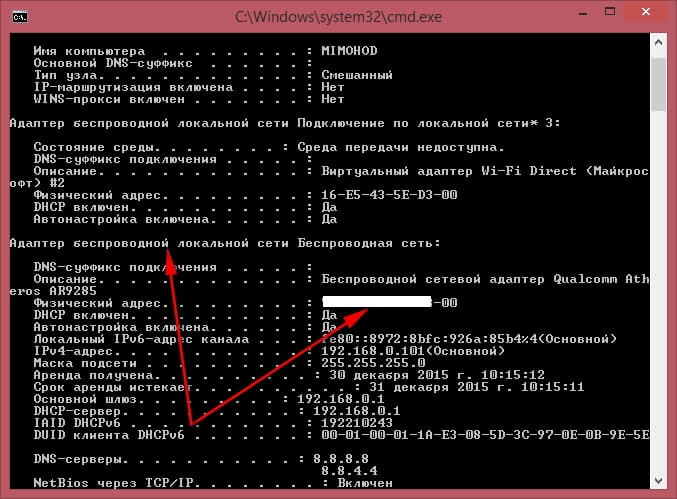 apple.screencapture disable-shadow -bool FALSE && killall SystemUIServer
apple.screencapture disable-shadow -bool FALSE && killall SystemUIServer
По умолчанию все скриншоты сохраняются в PNG. Данный формат позволяет добиться высокого качества, но требует много места для файлов. Если вы часто экспортируете снятые скриншоты из PNG в JPG, то для экономии времени можно настроить сохранение сразу в JPG.
Как включить:defaults write com.apple.screencapture type JPG && killall SystemUIServer
Как отключить:defaults write com.apple.screencapture type PNG && killall SystemUIServer
Помимо JPG, macOS позволяет также выбрать TIFF или, например, PDF.
Делаете много снимков экрана и не успеваете удалять их с рабочего стола? Создайте отдельную папку и сохраняйте скриншоты в неё. А поможет в этом вот такая команда.
Как использовать:defaults write com.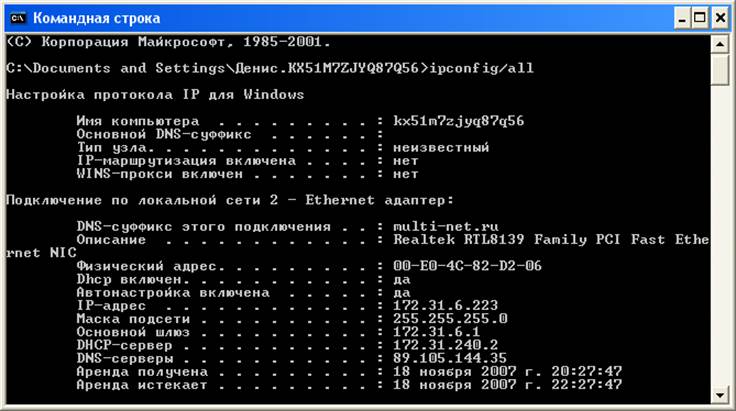 apple.screencapture location ~/Desktop/Screenshots && killall SystemUIServer
apple.screencapture location ~/Desktop/Screenshots && killall SystemUIServer
Как вернуть назад:defaults write com.apple.screencapture location ~/Desktop && killall SystemUIServer
Когда нужно сосредоточиться на работе, удобно прятать док и открывать его, наводя мышь на нижнюю часть экрана. По умолчанию панель появляется с задержкой в 0,7 секунды, но это легко изменить. Заметное ускорение наблюдается уже при задержке в 0,5 секунды. Но если и этого много, можно полностью убрать задержку, поставив ноль.
Как включить:defaults write com.apple.dock autohide-time-modifier -float 0.5 && killall Dock
Как отключить:defaults write com.apple.dock autohide-time-modifier -float 0.7 && killall Dock
Разделитель в доке есть только рядом с корзиной, все остальные иконки отображаются подряд.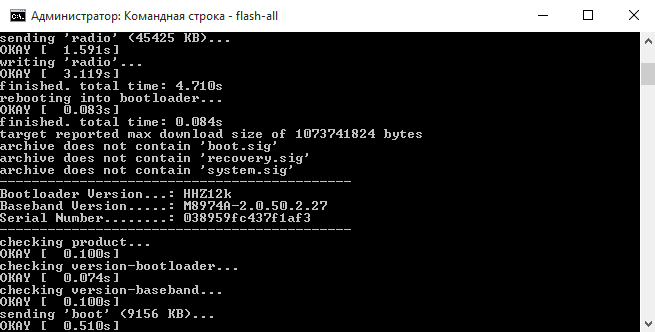 И порой, когда их очень много, находить нужные становится довольно сложно. Сделать док более опрятным, отсортировав программы, например, по категориям можно с помощью разделителя.
И порой, когда их очень много, находить нужные становится довольно сложно. Сделать док более опрятным, отсортировав программы, например, по категориям можно с помощью разделителя.
Как добавить:defaults write com.apple.dock persistent-apps -array-add '{"tile-type"="spacer-tile";}' && killall Dock
Как убрать:
Чтобы убрать разделитель, достаточно просто вытащить его из дока как любую другую иконку, которой он, по сути, и является.
А эта хитрость пригодится на случай утери компьютера или для розыгрыша коллег. С помощью следующей команды можно добавить любой текст на экран входа в систему.
Как включить:sudo defaults write /Library/Preferences/com.apple.loginwindow LoginwindowText "Ваше сообщение"
Как отключить:sudo defaults delete /Library/Preferences/com.apple.loginwindow
В macOS встроен синтезатор речи, который может озвучивать заданный текст.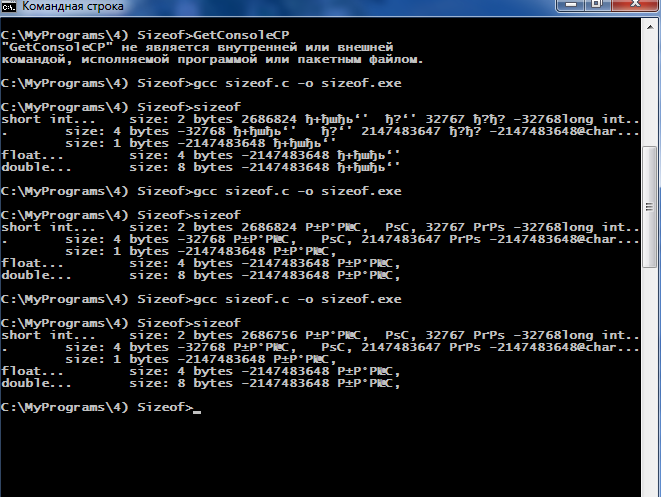 Чтобы заставить устройство заговорить, нужно ввести в «Терминале» специальную команду, добавив в неё желаемый текст или путь к документу.
Чтобы заставить устройство заговорить, нужно ввести в «Терминале» специальную команду, добавив в неё желаемый текст или путь к документу.
Как использовать:say "Привет, Лайфхакер!"say -f ~/Documents/сказка.txt
Календарь отображается в одноимённом приложении, а также в настройках даты и времени. Ещё один способ быстро просмотреть его — это команда cal в «Терминале». По умолчанию она показывает текущий месяц, но если добавить к ней год, можно увидеть полный календарь .
Как использовать:cal 2018
Система и сама неплохо справляется с управлением памятью, но когда ОЗУ забивается под завязку и компьютер начинает тормозить, можно улучшить ситуацию принудительно, очистив кеш приложений. Для этого служит команда purge, которая потребует ввода пароля администратора.
Как использовать:purge
Компьютеры Apple без сбоев работают неделями и даже месяцами.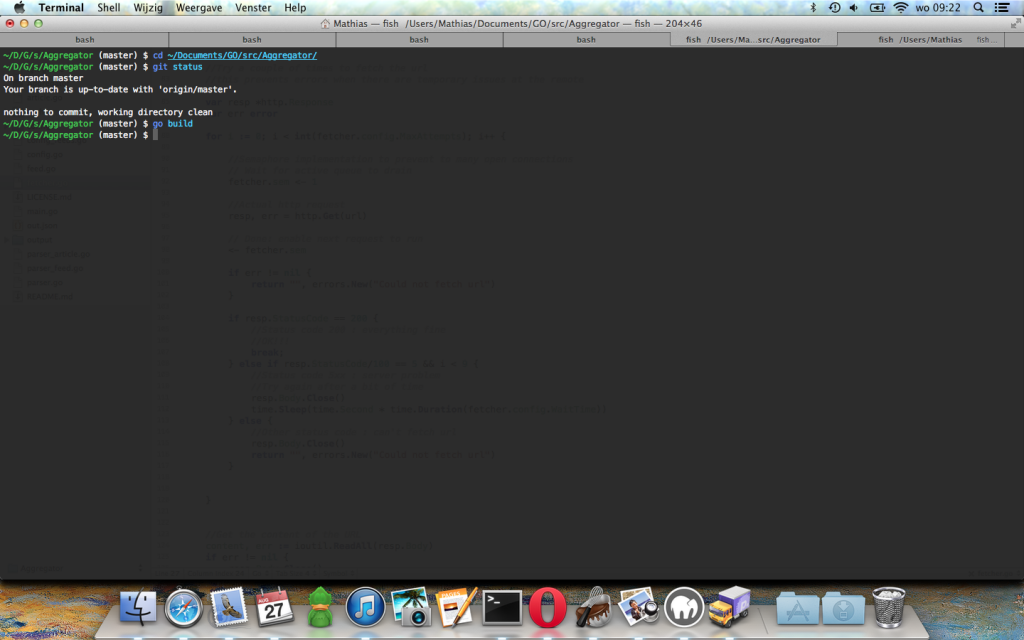 Иногда бывает интересно узнать, сколько же времени прошло с момента последнего включения. Ответ на этот вопрос даст следующая команда.
Иногда бывает интересно узнать, сколько же времени прошло с момента последнего включения. Ответ на этот вопрос даст следующая команда.
Как использовать:uptime
Когда на Mac выполняется какая-либо задача без нажатия клавиш и касаний к трекпаду, через время компьютер переходит в режим сна, а процесс приостанавливается. Избежать этого можно, запретив переход в этот режим при помощи настроек или воспользовавшись специальной утилитой. Однако есть и более простой способ — команда caffeinate.
Как включить:caffeinate
Как отключить:
Для возврата к текущим настройкам энергосбережения нужно оставить выполнение процесса в «Терминале», воспользовавшись сочетанием клавиш Ctrl + C.
Если компьютер сбоит и проблема проявляется только под нагрузкой, её можно легко выявить с помощью следующей команды. Она загружает все ядра процессора на 100% до тех пор, пока вы не остановите её выполнение.
Как включить:yes > /dev/null && yes > /dev/null && yes > /dev/null && yes /dev/null &&
Как отключить:killall yes
Стандартное завершение работы Mac требует сохранения всех открытых документов и занимает дополнительное время. Если уверены, что всё сохранено, и хотите не мешкая выключить свой компьютер — используйте следующие команды.
Для выключения вводите:sudo shutdown -h now
Для перезагрузки:sudo shutdown -r now
Изредка случается, что Mac может зависнуть и перестать отвечать на запросы. В этом случае нужно принудительно перезагрузить компьютер, удерживая кнопку питания. После ввода этой команды система автоматически будет перезагружаться после сбоев.
Как включить:sudo systemsetup -setrestartfreeze on
Как отключить:sudo systemsetup -setrestartfreeze off
Читайте также 🧐
Это руководство предназначено для начинающих пользователей, которые хотят изучить основы
как пользоваться командной строкой.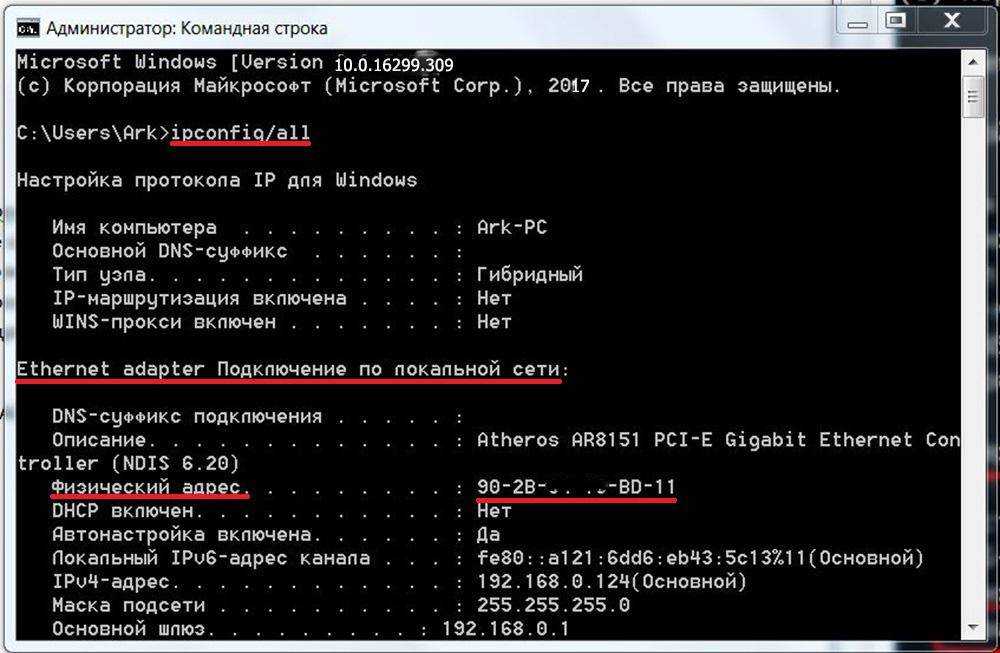
Командная строка — это центр управления компьютером. Используя командную строку, вы можете совершать удивительные подвиги волшебства и скорости, приручая свой компьютер и заставляя его делать 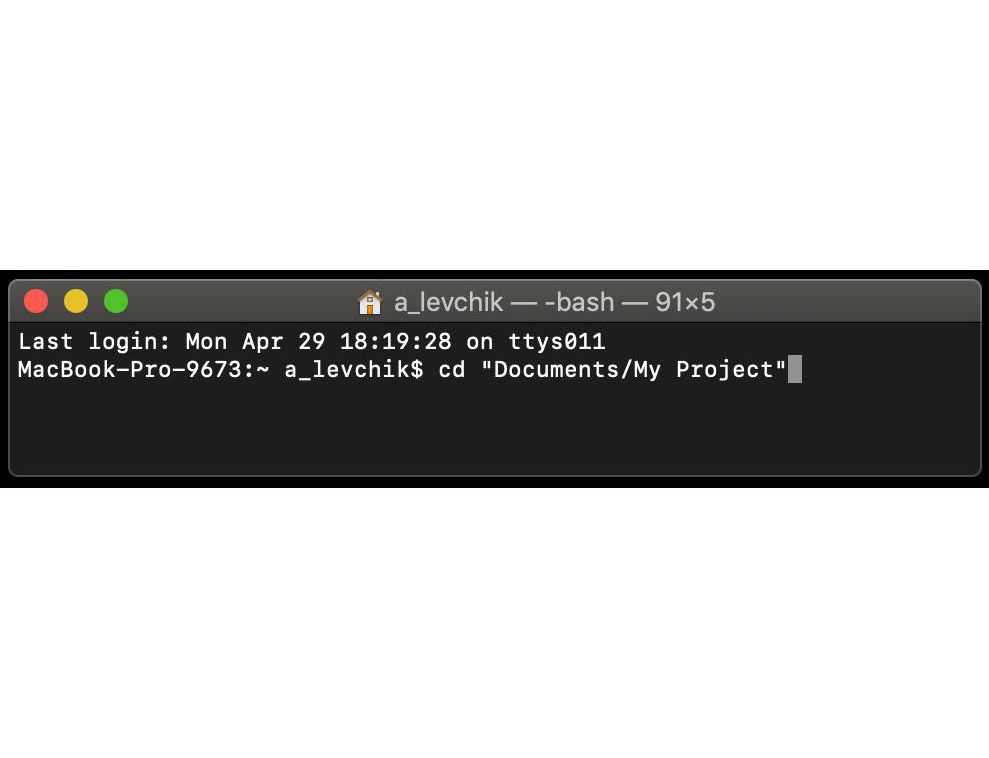 К сожалению, цена этой мощи — сложность: никто никогда не говорил, что управлять своим компьютером будет легко.
К сожалению, цена этой мощи — сложность: никто никогда не говорил, что управлять своим компьютером будет легко.
Командная строка — это, по сути, просто место, где вы вводите команды для компьютера. Компьютер — ваш покорный слуга, и он попытается выполнить любую команду, которую понимает. К сожалению, компьютер не говорит по-английски или на любом другом языке, на котором говорят люди (хотя в нем есть узнаваемые элементы). Для того, чтобы давать ему команды, мы должны сначала начать изучать язык компьютера.
ПРИМЕЧАНИЕ: Командная строка, как и все возможности, имеет свои риски.
У вас есть возможность поручить компьютеру сделать все, что он может сделать. Если вы дадите компьютеру указание стереть все ваши данные, он с радостью продолжит это делать. Не запускайте команду только для того, чтобы посмотреть, что она делает. Убедитесь, что вы понимаете, что команда должна делать в первую очередь, особенно если команда включает изменение или удаление файлов.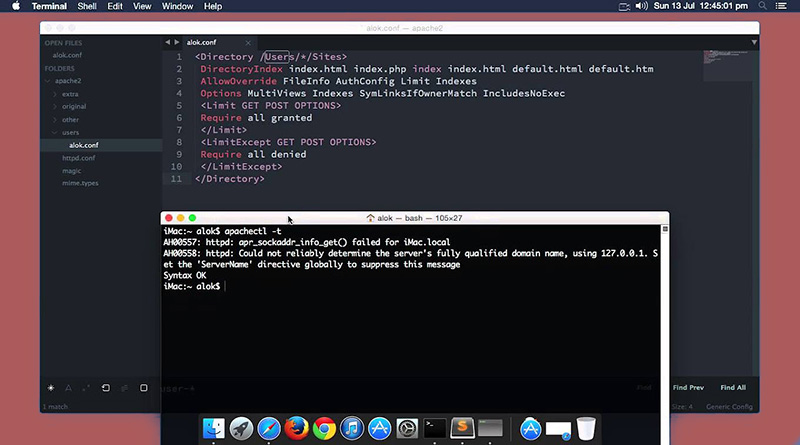
Большинство людей не пользуются командной строкой на регулярной основе, поэтому найти ее с первого раза может быть непросто. Операционная система Windows даже не имеет встроенной командной строки — для выполнения этих команд вам придется ее установить.
Командная строка Mac — это программа под названием Terminal. Он живет в /Приложения/Утилиты/ папка. Чтобы найти его, перейдите на
Папка приложений. Внизу есть папка Utilities. Зайдите внутрь, и одно из перечисленных приложений называется «Терминал». Дважды щелкните это приложение, чтобы открыть его.
Расположение командной строки зависит от того, используете ли вы оконный менеджер Gnome или KDE. (Если в левом нижнем углу экрана есть большой значок K, вы используете KDE; если нет, вы используете Gnome.) Если вы используете KDE, нажмите кнопку K, выберите «Система» и нажмите «Консоль». Если вы используете Gnome, нажмите кнопку «Приложения» в левом верхнем углу, выберите «Системные инструменты» и нажмите «Терминал».
К сожалению, вам придется установить собственную программу командной строки. Windows поставляется с командной строкой, но она нестандартна и более сложна в использовании. Babun — бесплатная, простая в установке программа командной строки. Просто загрузите установщик Babun, дважды щелкните его, чтобы установить Babun, а затем переместите установщик в корзину. Чтобы использовать Babun, перейдите в меню «Пуск», выберите «Программы» и нажмите «Babun».
Никто не любит грамматику, так что давайте побыстрее покончим с этим. Все команды состоят из трех частей: утилита, флаги и аргументы. Полезность всегда на первом месте. Две другие части имеют разные правила, в зависимости от того, какую команду вы используете: вам может вообще не понадобиться использовать какие-либо флаги или аргументы. Вот пример команды, которую вы можете ввести в командной строке:
ls -l ~/Desktop
Разобьем эту команду на части:
ls — утилита . Утилиты также иногда называют командами сами по себе, потому что они указывают на общее представление о том, что вы хотите. В большинстве случаев вы можете просто запустить утилиту без каких-либо флагов или аргументов. Большинство команд имеют только одну утилиту.
Утилиты также иногда называют командами сами по себе, потому что они указывают на общее представление о том, что вы хотите. В большинстве случаев вы можете просто запустить утилиту без каких-либо флагов или аргументов. Большинство команд имеют только одну утилиту. -l — это флаг , который изменяет работу утилиты. Флаги подобны опциям или настройкам: утилита обычно отлично работает со значениями по умолчанию, но иногда вы хотите немного изменить ее работу. Флаги всегда начинаются с одного или двух дефисов ( - ), и обычно они стоят между утилитой и аргументами. ~/Desktop — аргумент утилиты. Аргументы используются, когда утилите нужно точно знать, что вы хотите для определенного действия, а четких настроек по умолчанию нет. Вы можете думать об этом скорее как о разговоре, чем как о споре: утилита говорит: «Я не знаю, как мне это сделать!», а вы используете аргумент, чтобы сказать: «Вот как вы должны это сделать». Аргументы обычно идут в конце команды, после утилиты и флагов (если они используются). Количество используемых аргументов обычно зависит от утилиты: некоторым не нужны никакие аргументы, некоторым требуется только один аргумент, некоторым требуется много аргументов, а некоторые могут изменять количество аргументов, которые они могут принимать.
Аргументы обычно идут в конце команды, после утилиты и флагов (если они используются). Количество используемых аргументов обычно зависит от утилиты: некоторым не нужны никакие аргументы, некоторым требуется только один аргумент, некоторым требуется много аргументов, а некоторые могут изменять количество аргументов, которые они могут принимать. Эта команда использует утилиту ls , которая используется для просмотра содержимого каталогов. Мы используем флаг -l , чтобы указать утилите, что нам нужно больше информации, чем она обычно предоставляет, и поэтому она должна показать нам содержимое каталога в длинном формате ( -l — сокращение от «длинный»). Наконец, утилита хочет знать: «Но содержимое какого каталога мне следует вывести?» Используя аргумент, мы отвечаем: «Покажи мне содержимое моего рабочего стола».
Во всех случаях, чтобы отправить команду на компьютер, нажмите клавишу ввода. Теперь давайте начнем изучать некоторые полезные команды!
Вот список основных утилит, которые вы будете использовать на регулярной основе.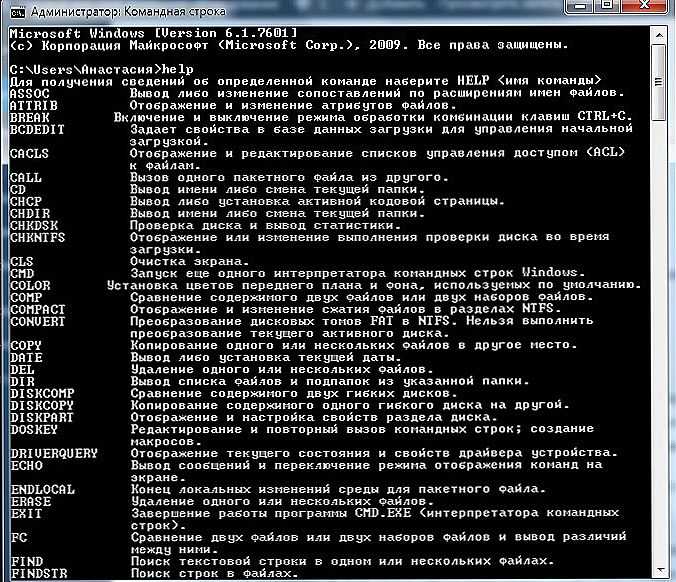 Все заглавные буквы, начинающиеся со знака доллара, например
Все заглавные буквы, начинающиеся со знака доллара, например $THIS , являются аргументом утилиты. Вы должны заменить $THIS фактическим аргументом, который вы хотите передать компьютеру.
человек $UTIL
ман уал. Получите информацию о том, как использовать любую утилиту. Заменить $UTIL с любой утилитой, например ls , cd или даже man ! Нажимайте стрелки вверх и вниз для прокрутки документации. Нажмите Q, чтобы выйти и вернуться в командную строку.
лс $DIR
л и с т. Перечисляет содержимое каталога $DIR . Если каталог не указан, выводит содержимое текущего рабочего каталога. Используйте флаг -l для получения дополнительной информации.
компакт-диск $DIR
c вешалка d каталог. Изменяет текущий рабочий каталог на каталог $DIR . По сути, перемещает вас по компьютеру.
По сути, перемещает вас по компьютеру.
пароль
p rint w orking d irectory. Если вы когда-нибудь заблудитесь в компьютере, запустите эту команду, чтобы получить цепочку хлебных крошек с самого верхнего уровня компьютера, чтобы увидеть, где вы находитесь.
меньше $ФАЙЛ
Отображает содержимое файла. Нажимайте стрелки вверх и вниз для прокрутки файла. Нажмите Q, чтобы выйти и вернуться в командную строку.
cp $ФАЙЛ $РАСПОЛОЖЕНИЕ
с о р у. Копирует $FILE в $LOCATION .
mv $ФАЙЛ $МЕСТОПОЛОЖЕНИЕ
м о в е. Перемещает $FILE в $LOCATION .
пм $ФАЙЛ
r e m уве. Удаляет файл безвозвратно : вернуть его невозможно. Будьте осторожны при использовании этой команды!
судо $CMD
с до и сер до . При использовании этой утилиты в качестве одного аргумента используется вся команда: например,
При использовании этой утилиты в качестве одного аргумента используется вся команда: например, sudo ls -l ~/Desktop . sudo запрашивает пароль вашей учетной записи пользователя. В качестве меры безопасности при вводе на экране ничего не отображается, даже звездочки ( * ). Если пароль введен правильно, sudo выполняет $CMD с повышенными разрешениями. Будьте осторожны при использовании этой команды!
Примечание об использовании sudo : Компьютер имеет несколько встроенных ограничений безопасности, чтобы обычные пользователи не совершали плохих действий, таких как удаление важных файлов. У суперпользователя таких ограничений нет. Обратите внимание, что суперпользователь не обязательно плохой: вы должны использовать sudo для установки программ и любых других действий, влияющих на работу вашего компьютера.
Давайте начнем с ls для осмотра вашего компьютера. Попробуйте ввести
Попробуйте ввести ls в командную строку и нажать Enter. Компьютер ответит списком имен. Эти имена являются именами файлов и папок в каталоге, в котором вы сейчас находитесь. Всякий раз, когда вы открываете новую командную строку, вы начинаете в своем домашнем каталоге, который обычно содержит все ваши файлы.
Что ж, приятно. Но что, если мы хотим пойти куда-нибудь еще? Вот для чего нужен cd . cd требует аргумента: если вы говорите компьютеру, что хотите куда-то пойти, вы также должны сказать ему, куда вы идете. Попробуйте ввести эту команду:
CD Документы
Помните, что после ввода нужно нажать Enter. Компьютер не отвечает, но теперь вы сидите в каталоге «Документы». Вы можете проверить это, запустив ls еще раз: список имен будет другим.
Итак, куда нам двигаться дальше? Откуда мы знаем, какие из этих имен являются папками (в которые мы можем заходить), а какие файлами (в которые мы не можем)? Для этого нам нужна дополнительная информация от команды ls. Давайте дадим ему
Давайте дадим ему -F флаг, чтобы сообщить нам о файлах и папках. Попробуйте ввести эту команду:
Вы заметите, что на этот раз некоторые имена, которые возвращает вам компьютер, будут иметь после них косую черту. Эти имена — папки, остальные — файлы. Вы всегда можете перейти в папку, запустив cd с именем папки в качестве аргумента, если вы видите эту папку с помощью ls -F .
Когда вы закончите просматривать папки, пора вернуться наверх. Но как? К счастью, каждая папка содержит скрытую ссылку на резервную копию. Чтобы увидеть эти скрытые ссылки, мы будем использовать -a флаг для ls, чтобы видеть все. В каждой папке есть как минимум две скрытые ссылки. . Ссылка (одна точка) возвращает вас в ту же папку, в которой вы сейчас находитесь, — она никуда вас не ведет. Ссылка .. (две точки) возвращает вас к родительской папке. Фактически, вы можете задать команде ls несколько флагов, например:
ls -aF
Если вы запустите эту команду, вы заметите, что файл . и 
.. скрытые ссылки имеют рядом с собой косую черту, что означает, что вы можете использовать их с cd! Чтобы вернуться к папке, вы всегда можете запустить:
кд ..
Помните, что если вы когда-нибудь заблудитесь в компьютере, вы можете запустить pwd , чтобы узнать, где вы находитесь.
Программисты ленивы. Поскольку они ленивы, они изобрели некоторые методы, чтобы делать больше с меньшими затратами. Вот некоторые из этих методов:
Всякий раз, когда вам нужно ввести местоположение в аргументе (например, в команде cd ), вам не нужно вводить все это: первый несколько букв будет делать. После того, как вы ввели три или четыре буквы, нажмите клавишу табуляции, и командная строка заполнит все остальное за вас! Например, если вы находитесь в своем домашнем каталоге и набираете cd Desktop , а затем нажмите клавишу табуляции, командная строка автоматически завершит команду для чтения cd Desktop ! Вы также можете использовать это, если обнаружите, что неправильно вводите имена папок: автозаполнение вкладок всегда заполнит его правильно.
В командную строку встроено несколько горячих клавиш. Например, чтобы просмотреть введенную ранее команду, просто нажмите кнопку «вверх». Вы можете сделать это, чтобы отправить одну и ту же команду несколько раз или отредактировать команду, которую вы ввели не совсем правильно. Другой ярлык: вы можете использовать ~ (тильда), чтобы обратиться к вашему домашнему каталогу: cd ~ вернет вас туда.
Помните, что когда вы используете командную строку, компьютер с радостью сделает для вас все, что может. Если вы попросите его сделать что-то плохое, он попытается это сделать. Некоторые люди пользуются этим фактом, говоря начинающим пользователям командной строки запускать команды, которые делают неприятные вещи с вашим компьютером. Вот некоторые из них, на которые стоит обратить внимание. Никогда не запускайте ни одну из этих команд! Они могут и уничтожат ваш компьютер!
судо рм -рф/
Команда для удаления файла: rm .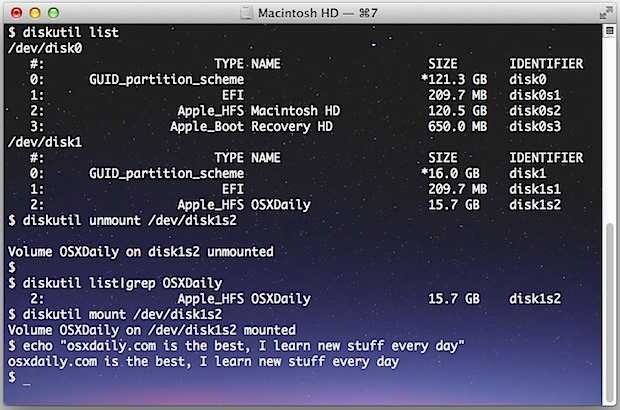 Вы также можете использовать
Вы также можете использовать rm для одновременного удаления нескольких файлов. Эта команда сообщает компьютеру начать с верхней части файловой структуры и удалить каждый файл на компьютере без остановки. После выполнения этой команды ваш компьютер будет пуст. Если вы выключите его, он не сможет снова включиться, пока вы не переустановите на нем операционную систему.
:(){ :|:& };:
Этот интересно выглядящий фрагмент кода называется форк-бомбой. Подобно вирусу, он будет постоянно размножаться и делиться, запрашивая у компьютера все больше и больше ресурсов, пока весь компьютер не попытается обработать этот код. В результате у компьютера не остается ресурсов для каких-либо других программ или процессов, и он зависает или аварийно завершает работу. К счастью, перезагрузка компьютера должна вылечить это.
Включите JavaScript, чтобы просматривать комментарии с помощью Disqus. Приложение Терминал позволяет вам управлять вашим Mac с помощью командной строки. Почему вы хотите это сделать? Ну, возможно, потому что вы привыкли работать в командной строке в системе на основе Unix и предпочитаете работать таким образом. Терминал — это интерфейс командной строки Mac. Есть несколько преимуществ использования терминала для выполнения некоторых задач — например, обычно это происходит быстрее. Однако, чтобы использовать его, вам нужно разобраться с его основными командами и функциями. После того, как вы это сделаете, вы сможете копнуть глубже и узнать больше команд, а также использовать командную строку вашего Mac для более сложных, а также некоторых забавных задач.
Почему вы хотите это сделать? Ну, возможно, потому что вы привыкли работать в командной строке в системе на основе Unix и предпочитаете работать таким образом. Терминал — это интерфейс командной строки Mac. Есть несколько преимуществ использования терминала для выполнения некоторых задач — например, обычно это происходит быстрее. Однако, чтобы использовать его, вам нужно разобраться с его основными командами и функциями. После того, как вы это сделаете, вы сможете копнуть глубже и узнать больше команд, а также использовать командную строку вашего Mac для более сложных, а также некоторых забавных задач.
Терминальные альтернативы в Setapp
Рекомендуемые приложения для Mac, которые контролируют производительность вашего Mac. Избегайте команд Терминала; избежать неприятностей.
Скачать Бесплатно
Приложение «Терминал» находится в папке «Утилиты» в разделе «Приложения». Чтобы открыть его, либо откройте папку «Приложения», затем откройте «Утилиты» и дважды щелкните «Терминал», либо нажмите Command-space, чтобы запустить Spotlight, и введите «Терминал», затем дважды щелкните результат поиска.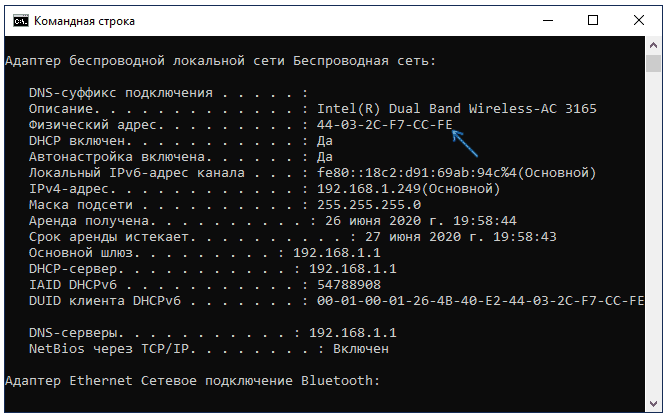
На рабочем столе откроется маленькое окно с белым фоном. В строке заголовка указано ваше имя пользователя, слово «bash» или «zsh» и размеры окна в пикселях. Bash расшифровывается как «оболочка Bourne Again». Существует несколько различных оболочек, которые могут запускать команды Unix, а на Mac Bash используется терминалом. Начиная с macOS Catalina, zsh работает поверх bash. Zsh проще в использовании по сравнению с bash, потому что он не требует строгих разрешений пользователя. Однако вы можете переключаться между ними в зависимости от ваших предпочтений. Просто введите bash или zsh в Терминале, чтобы активировать изменение.
Если вы хотите увеличить окно, щелкните в правом нижнем углу и перетащите его наружу. Если вам не нравится черный текст на белом фоне, перейдите в меню «Оболочка», выберите «Новое окно» и выберите один из вариантов в списке.
Если Терминал кажется вам сложным или у вас возникли проблемы с настройкой, сразу скажем, что есть альтернативы.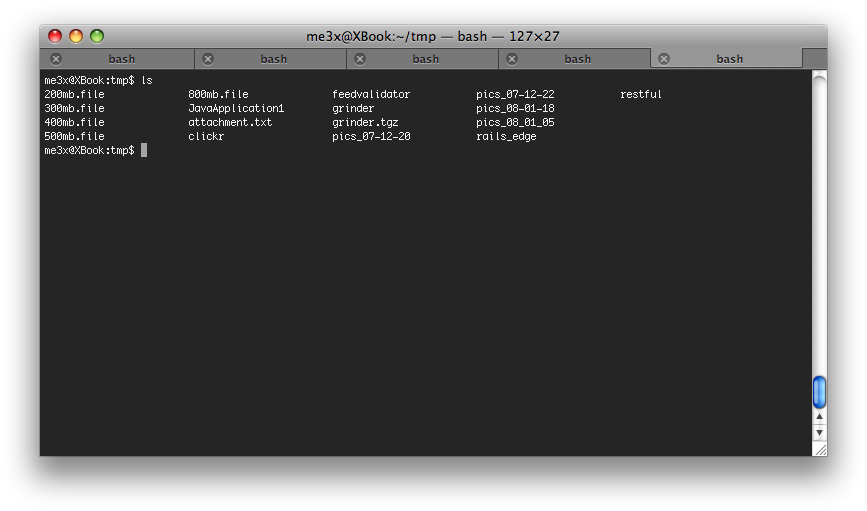 MacPilot позволяет получить доступ к более чем 1200 функциям macOS без запоминания каких-либо команд. По сути, сторонний терминал для Mac, который действует как Finder.
MacPilot позволяет получить доступ к более чем 1200 функциям macOS без запоминания каких-либо команд. По сути, сторонний терминал для Mac, который действует как Finder.
Для функций мониторинга Mac попробуйте iStat Menus. Приложение собирает такие данные, как загрузка ЦП, активность диска, использование сети и т. д. Все эти данные доступны в строке меню.
Самый быстрый способ познакомиться с Терминалом и понять, как он работает, — это начать его использовать. Но прежде чем мы это сделаем, стоит потратить немного времени на то, чтобы узнать, как работают команды. Чтобы запустить команду, вы просто набираете ее рядом с курсором и нажимаете «Return» для выполнения.
Каждая команда состоит из трех элементов: самой команды, аргумента, указывающего команде, с каким ресурсом она должна работать, и параметра, изменяющего вывод. Так, например, чтобы переместить файл из одной папки в другую на вашем Mac, вы должны использовать команду «переместить» mv , а затем ввести местоположение файла, который вы хотите переместить, включая имя файла и местоположение куда вы хотите его переместить.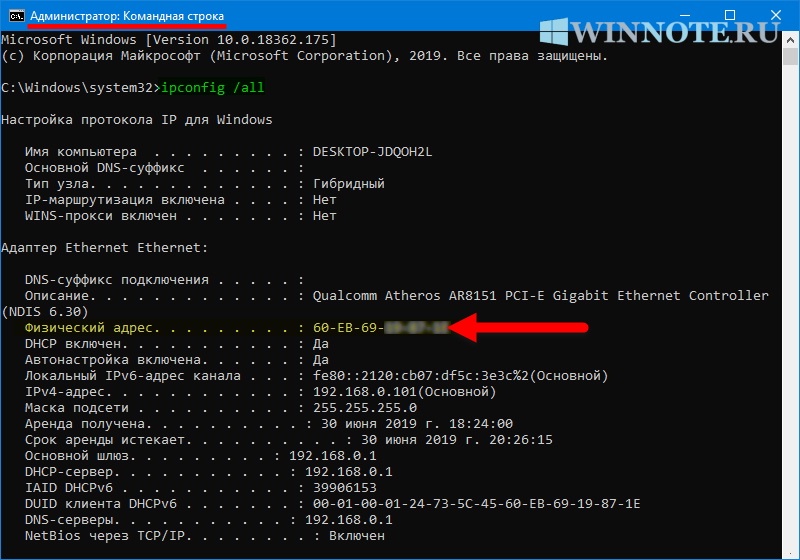
Давайте попробуем.
Тип компакт-диск ~/Документы и нажмите клавишу «Ввод», чтобы перейти в домашнюю папку.
Введите ls затем Return — вы вводите Return после каждой команды.
Теперь вы должны увидеть список всех файлов в папке «Документы» — ls — это команда для вывода списка файлов.
Unix имеет собственное встроенное руководство. Итак, чтобы узнать больше о команде, введите man [имя команды] , где «[команда]» — это имя команды, о которой вы хотите узнать больше.
Есть несколько вещей, о которых вам нужно помнить, когда вы вводите команды в Терминале или любом другом инструменте командной строки. Во-первых, важен каждый символ, включая пробелы. Поэтому, когда вы копируете команду, которую видите здесь, убедитесь, что вы включаете пробелы и что символы указаны в правильном регистре.
В Терминале нельзя использовать мышь или трекпад, но можно перемещаться с помощью клавиш со стрелками. Если вы хотите повторно запустить команду, нажимайте клавишу со стрелкой вверх, пока не дойдете до нее, а затем нажмите клавишу «Ввод». Чтобы прервать уже выполняющуюся команду, нажмите Control-C.
Если вы хотите повторно запустить команду, нажимайте клавишу со стрелкой вверх, пока не дойдете до нее, а затем нажмите клавишу «Ввод». Чтобы прервать уже выполняющуюся команду, нажмите Control-C.
Команды всегда выполняются в текущем местоположении. Таким образом, если вы не укажете местоположение в команде, она будет выполняться там, где вы в последний раз перемещались или где была запущена последняя команда. Используйте команду cd , а затем путь к каталогу, как на шаге 1 выше, чтобы указать папку, в которой вы хотите запустить команду.
Есть еще один способ указать местоположение: перейдите в Finder, перейдите к нужному файлу или папке и перетащите их в окно терминала, установив курсор в точку, где вы ввели путь.
Вот еще один пример. На этот раз мы создадим новую папку в папке «Документы» и назовем ее «TerminalTest».
Откройте окно Finder и перейдите в папку «Документы».
Введите cd и перетащите папку «Документы» в окно терминала.
Теперь введите mkdir "TerminalTest"
Вернитесь в Finder, откройте Text Edit и создайте новый файл с именем «TerminalTestFile.rtf». Теперь сохраните его в папку TerminalTest в папке «Документы».
В окне терминала введите cd ~/Documents/TerminalTest , затем нажмите Enter. Теперь введите ls , и вы должны увидеть в списке «TerminalTestFile».
Чтобы изменить имя файла, введите это, нажимая клавишу Return после каждого шага:
cd~/Documents/Terminal Test
mv TerminalTestFile TerminalTestFile2.rtf
Это изменит имя файла Terminal2alTest на «TerminalTest». Вы можете, конечно, использовать любое имя, которое вам нравится. Команда mv означает «переместить», и вы также можете использовать ее для перемещения файлов из одного каталога в другой. В этом случае вы должны оставить имена файлов прежними, но указать другой каталог, прежде чем вводить второй экземпляр имени, например:
mv ~/Documents/TerminalTest TerminalTestFile.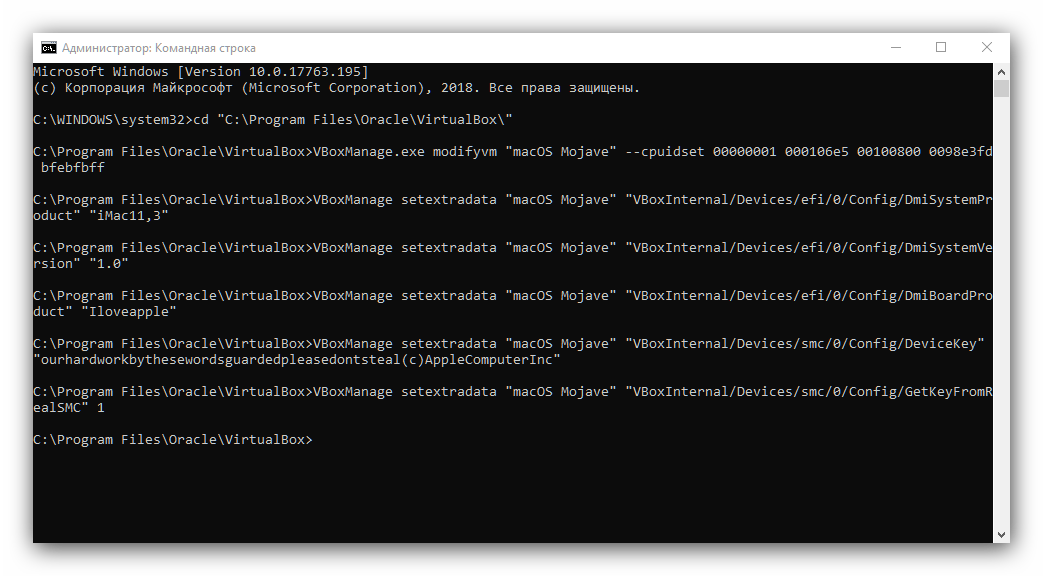 rtf ~/Documents/TerminalTest2 TerminalTestFile.rtf
rtf ~/Documents/TerminalTest2 TerminalTestFile.rtf
можно использовать для самых разных задач. Некоторые из них можно выполнить в Finder, но быстрее в Терминале. Другие получают доступ к глубоко укоренившимся частям macOS, которые недоступны из Finder без специальных приложений. Вот несколько примеров.
В окне терминала введите то же [папка 1] [папка 2] , где «папка 1» — это папка, в которой хранятся файлы, а «папка 2» — это папка, в которую вы хотите их переместить.
Чтобы просмотреть копируемые файлы в окне терминала, введите -v после команды.
Вам понадобится URL-адрес файла, который вы хотите загрузить, чтобы использовать для этого Терминал.
cd ~/Downloads/
curl [URL-адрес файла, который вы хотите загрузить]
Если вы хотите загрузить файл ~ в каталог, отличный от папки «Загрузки», замените 9005 /Downloads/ путем к этой папке или перетащите его в окно терминала после ввода команды cd .
Если вы не хотите, чтобы macOS сохраняла снимки экрана на рабочий стол при нажатии Command-Shift-3, вы можете изменить расположение по умолчанию в Терминале.
по умолчанию запись com.apple.screencapture location
[путь к папке, в которую вы хотите сохранять снимки экрана]
Нажмите «Ввод».
killall SystemUIServer
Нажмите «Ввод».
По умолчанию macOS сохраняет снимки экрана в виде файлов .png. Чтобы изменить его на .jpg, сделайте следующее:
по умолчанию запись com.apple.screencapture тип JPG
Нажмите клавишу «Ввод».
killall SystemUIServer
Нажмите «Ввод».
Команда, используемая для удаления или удаления файлов в Терминале: rm .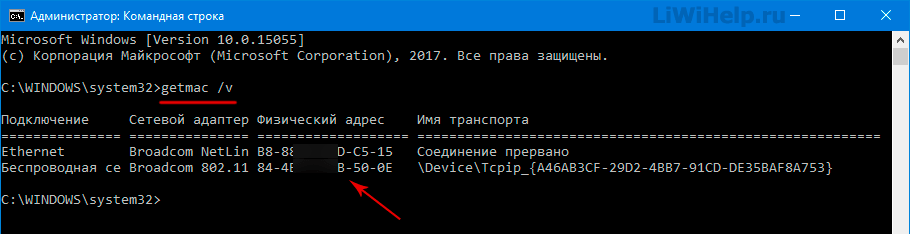 Так, например, если вы хотите удалить файл в папке «Документы» с именем «oldfile.rtf», вы должны использовать
Так, например, если вы хотите удалить файл в папке «Документы» с именем «oldfile.rtf», вы должны использовать cd ~/Documents , чтобы перейти в папку «Документы», а затем удалить файл. В нынешнем виде это удалит файл без вашего дальнейшего вмешательства.
Если вы хотите подтвердить удаление файла, используйте -i как в
rm -i oldfile.rtf
Чтобы удалить все файлы и подпапки в каталоге с именем «oldfolder», введите команду rm -R oldfolder , а для подтверждения удаления каждого файла — rm -iR oldfolder
То, что вы можете использовать Терминал для удаления файлов на вашем Mac, не означает, что вы должны это делать. Это относительно грубый инструмент, удаляющий только те файлы и папки, которые вы укажете.
Если ваша цель удаления файлов или папок — освободить место на вашем Mac или удалить ненужные файлы, которые замедляют работу вашего Mac, гораздо лучше использовать приложение, предназначенное для этой цели.